我們提供的內容:新的自動化生成器、電子郵件營銷活動、彈出窗口和表單、品牌風格等等
已發表: 2023-08-31我們很高興地宣布,Growmatik 已經進行了一些我們的用戶一直要求的令人興奮的新更新! 我們最近的改進涉及各個方面,包括主界面、自動化構建用戶體驗、電子郵件活動、彈出窗口和表單等等。
讓我們深入了解自 2023 年 4 月以來我們的改進亮點。
全新側邊欄可提供更好的導航效果
最近進入 Growmatik 應用程序時,您可能注意到的第一件事是其重組的側邊欄。 您的側邊欄現在顯示一個清晰的項目列表及其標題(以前,它只顯示圖標)以及嵌套部分正下方的子部分(以前您必須打開主部分才能查看內部項目,例如“人員”部分。 )
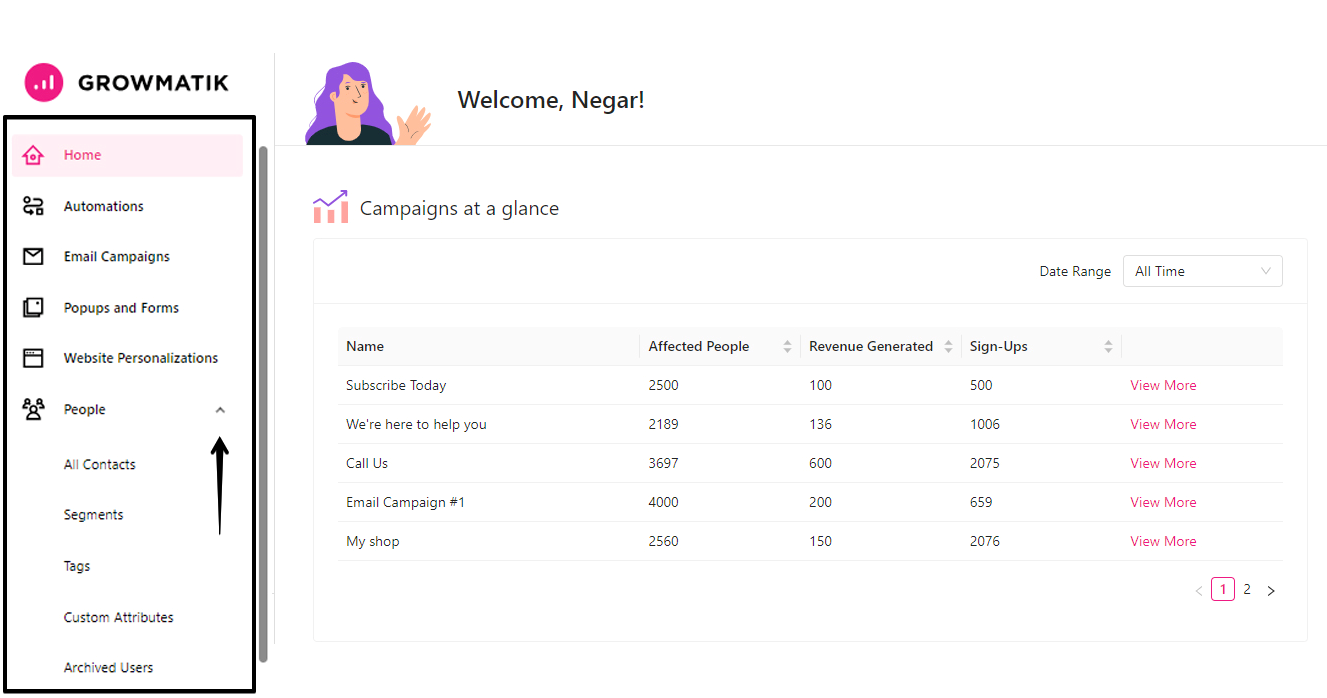
您還會注意到結構的一些其他變化,例如新的電子郵件活動、彈出窗口和表單,以及在側邊欄中擁有自己的部分的網站個性化。 我們將在本文後面介紹這些更改。
下一代自動化部分
智能自動化是 Growmatik 的支柱,我們不斷尋找使其更加高效、智能和個性化的方法。 我們現在為樓宇自動化引入了全新的用戶體驗,使其更易於創建、管理和維護。
創建自動化的更輕鬆的用戶體驗
以前,自動化創建過程發生在單個屏幕內。 然而,新的自動化創建過程現在遵循分步方法,這使得創建過程更加直觀、有組織且更容易。
要創建新的自動化,只需執行以下步驟:
- 導航到位於左側邊欄的自動化頁面。
- 選擇頁面右上角的“從頭開始”按鈕
- 選擇是否要創建規則或工作流程自動化。
- 如果您選擇創建自動化規則,現在將引導您完成四個步驟,例如觸發器、受眾、操作和審核,您可以在其中定義自動化規則或工作流程的關鍵組件的詳細信息。
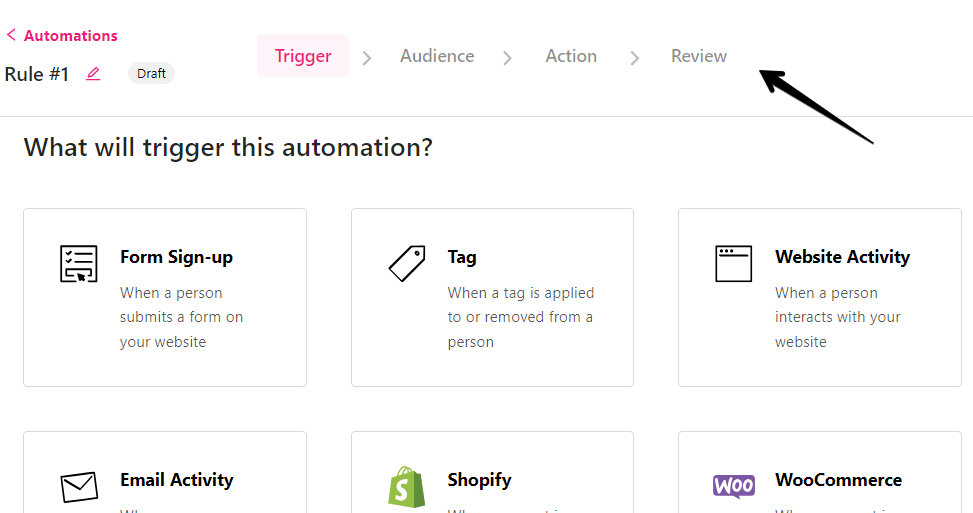
這些選項可用於定義基於不同觸發器和操作的更改。 此外,還有一個審查步驟,提供自動化及其關鍵細節的總體視圖,以如下視圖呈現:
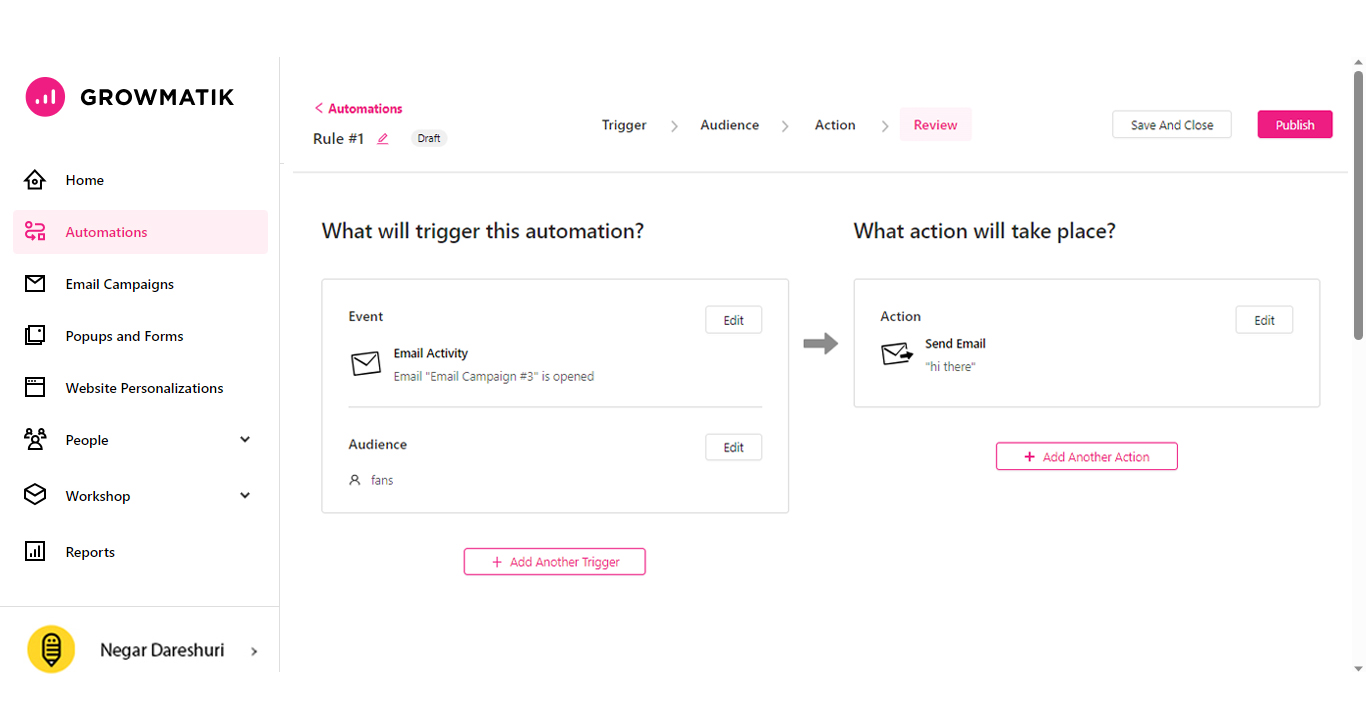
如果您選擇創建工作流,新的 UX 將應用於觸發器和受眾步驟,但對於其餘步驟,您可以像以前一樣從工作流構建器環境中繼續構建。
您可以查看這篇知識庫文章,了解有關 Growmatik 中新的自動化構建的更多信息。
更有條理、信息更豐富的自動化頁面
自動化主頁現在直接在主頁中提供自動化摘要。 事件、受眾和操作等關鍵詳細信息現在顯示在自動化名稱旁邊。
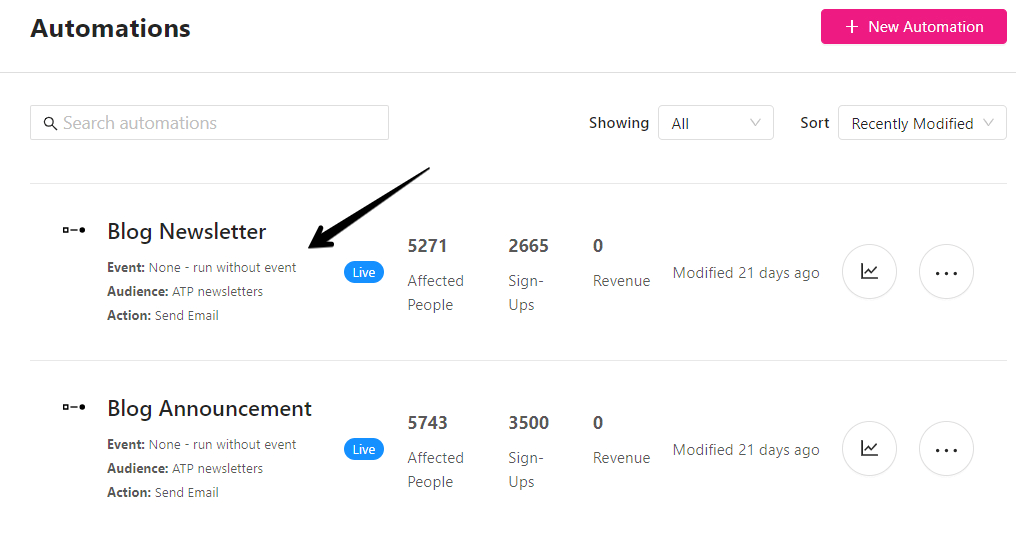
為了測量自動化的性能,您以前必須打開自動化並單擊自動化的分析選項卡。 現在,您只需單擊自動化主頁面上每個自動化的分析圖標即可訪問該自動化的分析部分。
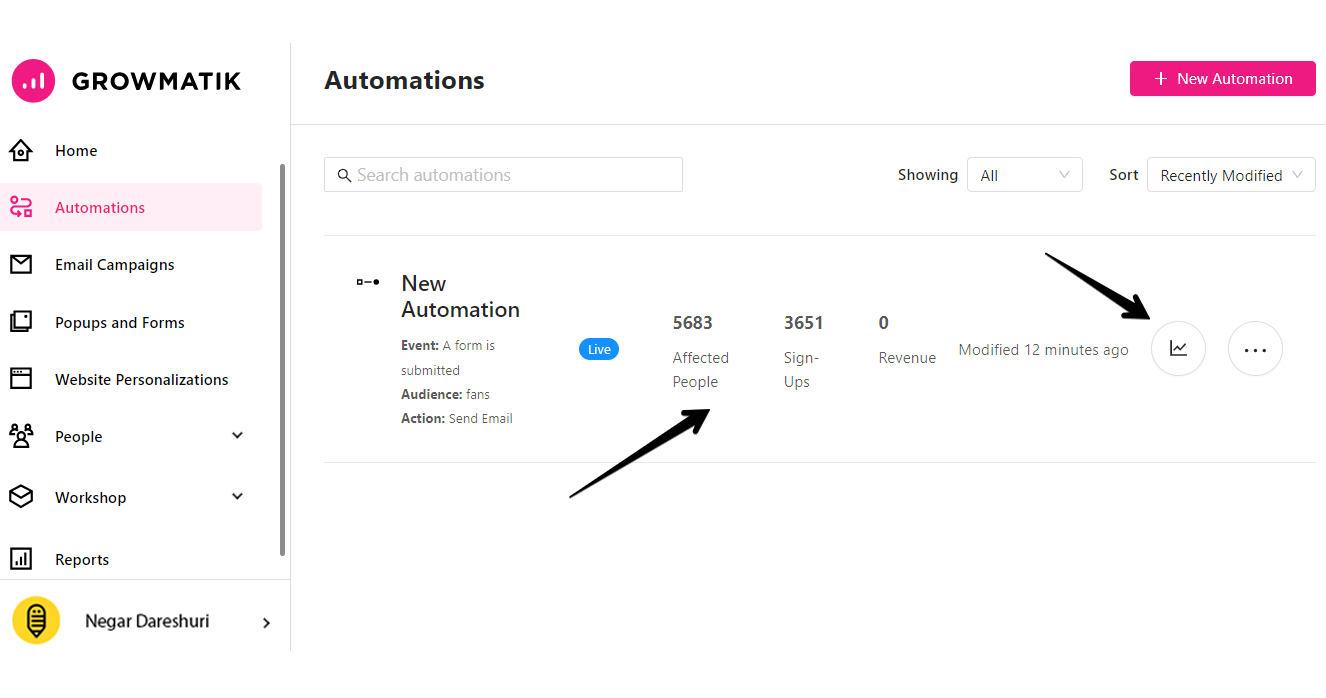
您還可以直接在自動化主頁面上找到關鍵績效指標,例如受影響的人員、註冊量和收入,而無需打開每個自動化的自動化配置文件。
最後,一些與自動化相關的關鍵操作(例如發布、禁用和啟用)可以直接從自動化頁面完成,無需創建自動化配置文件。
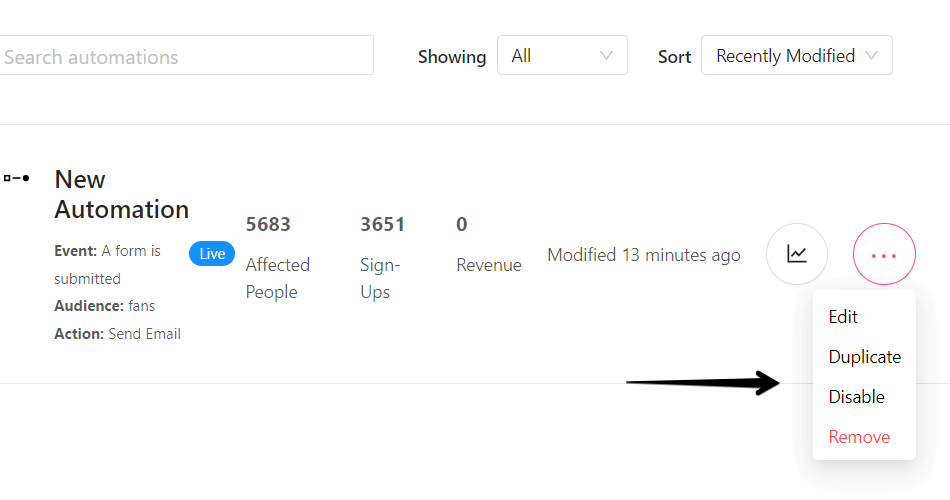
電子郵件營銷活動簡介
自動電子郵件通常是指由某些條件或行為觸發的交易電子郵件。 另一方面,廣播電子郵件通常是為某些場合或促銷目的而發送的一次性活動。
以前,電子郵件營銷活動和自動化是在自動化頁面上使用相同的用戶體驗創建的。 然而,這兩種電子郵件類型的性質不同,需要特定的選項和用戶體驗,這構成了為每種電子郵件類型添加某些選項和用戶體驗。
我們現在已經將這兩種電子郵件類型的用戶體驗和創建過程分開,為創建、管理和維護它們提供高效的用戶體驗。 例如,對於一次性活動,調度因素是可以明確定義的,但對於自動化則不然,因為自動化是不斷進行的。
您可以繼續從自動化頁面創建自動電子郵件,但對於一次性電子郵件營銷活動,您現在在側欄中有一個名為“電子郵件營銷活動”的全新獨立部分,您可以在其中簡單地創建和管理一次性電子郵件營銷活動。
新電子郵件營銷活動構建器的亮點
享受新的分步構建器,通過非常簡單直觀的用戶體驗,以更有條理的方式構建您的電子郵件營銷活動。 通過一系列五個簡單步驟,您可以定義營銷活動的內容、收件人、設置和日程安排。
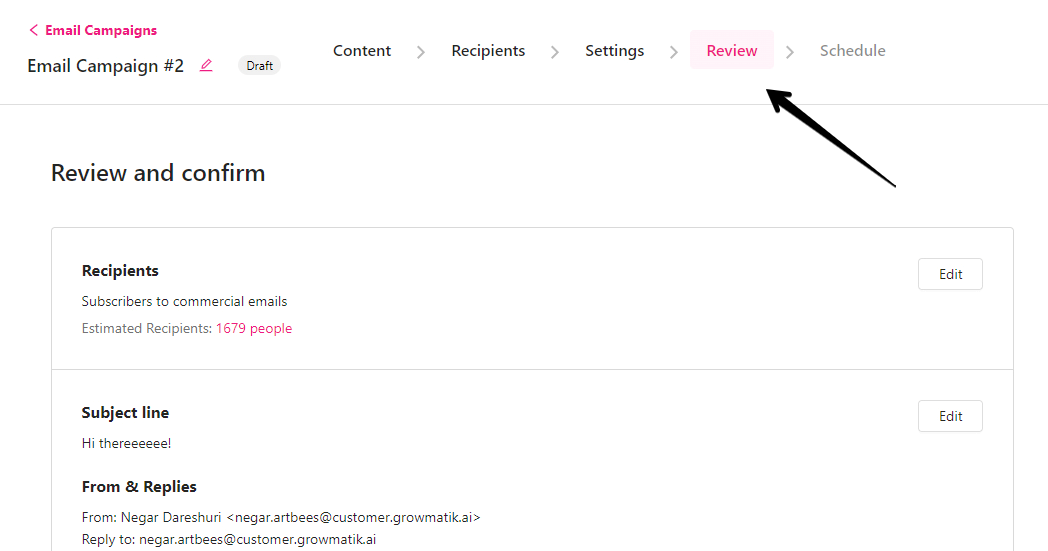
查看您的活動的預計收件人數量
在營銷活動構建器的“收件人”步驟中,您還可以根據定義的受眾標準查看估計的收件人數量。
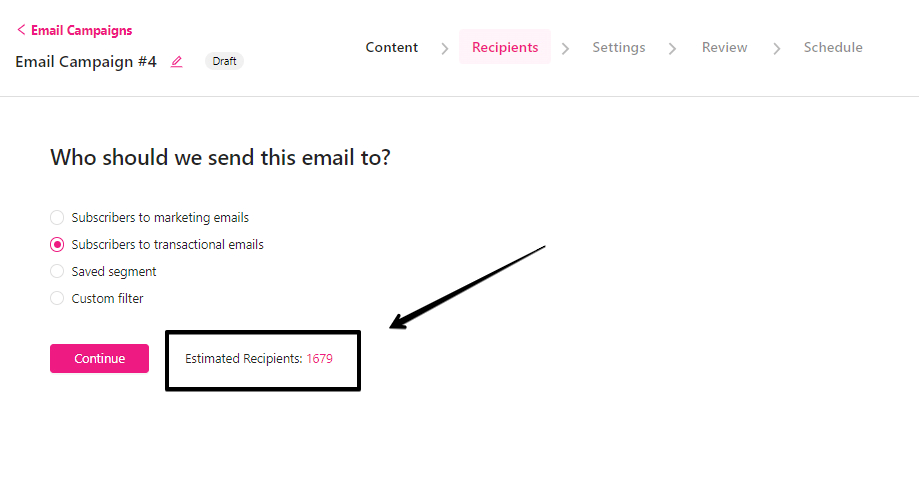
在一頁中查看和管理您的所有電子郵件營銷活動
在電子郵件營銷活動部分的主頁上,您將找到包含相關信息和分析的電子郵件營銷活動列表,您可以在其中停止、複製或刪除您的營銷活動。
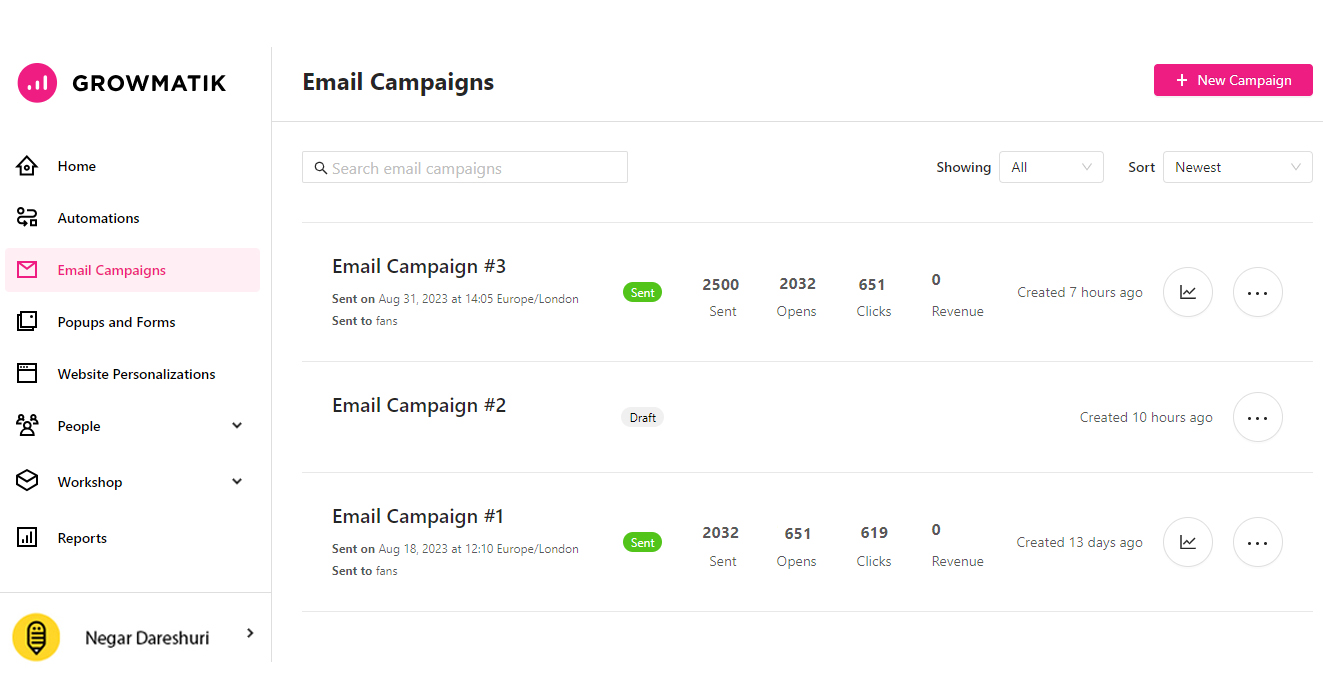
查看此知識庫文章以了解有關電子郵件營銷活動主頁的更多信息。
如何在新的營銷活動生成器中創建電子郵件營銷活動?
要在 Growmatik 中創建電子郵件營銷活動,請按照以下步驟操作:
- 單擊儀表板左側邊欄中的“電子郵件營銷活動”頁面。
- 單擊“ +新營銷活動”按鈕。
- 選擇一個預先設計的模板,預覽它並單擊“使用此模板”。 或者,單擊“從頭開始”按鈕,使用 HTML 編輯器或拖放構建器創建您自己的模板。
- 選擇您的受眾。 您可以選擇發送到預製細分或從此處創建自定義受眾。
- 設置您的營銷活動設置,例如主題行、發件人地址和出站電子郵件地址。
- 在審核步驟中,您可以根據您在前面步驟中定義的條件查看營銷活動的概述。 您還可以預覽電子郵件和設置並發送測試電子郵件。
- 最後,安排您的活動立即或將來交付。
棒極了,您可以在電子郵件營銷活動頁面上查看您的營銷活動!
新的彈出窗口和表單部分
以前,您可以通過自動化或從自動化頁面創建彈出窗口。 現在,彈出窗口在側邊欄中擁有自己的部分。 與新的電子郵件營銷活動部分相同,在新的彈出窗口和表單部分中,您可以在一個中心位置管理和創建所有彈出窗口和表單。 您還可以使用選項菜單編輯、發布、禁用、複製、查看註冊或刪除彈出窗口。

讓我們快速了解一下如何創建新的彈出和嵌入表單。
新的彈出構建器工作區
彈出窗口構建器的新工作區幾乎包含您以高度組織和直觀的方式創建彈出廣告活動所需的所有內容。
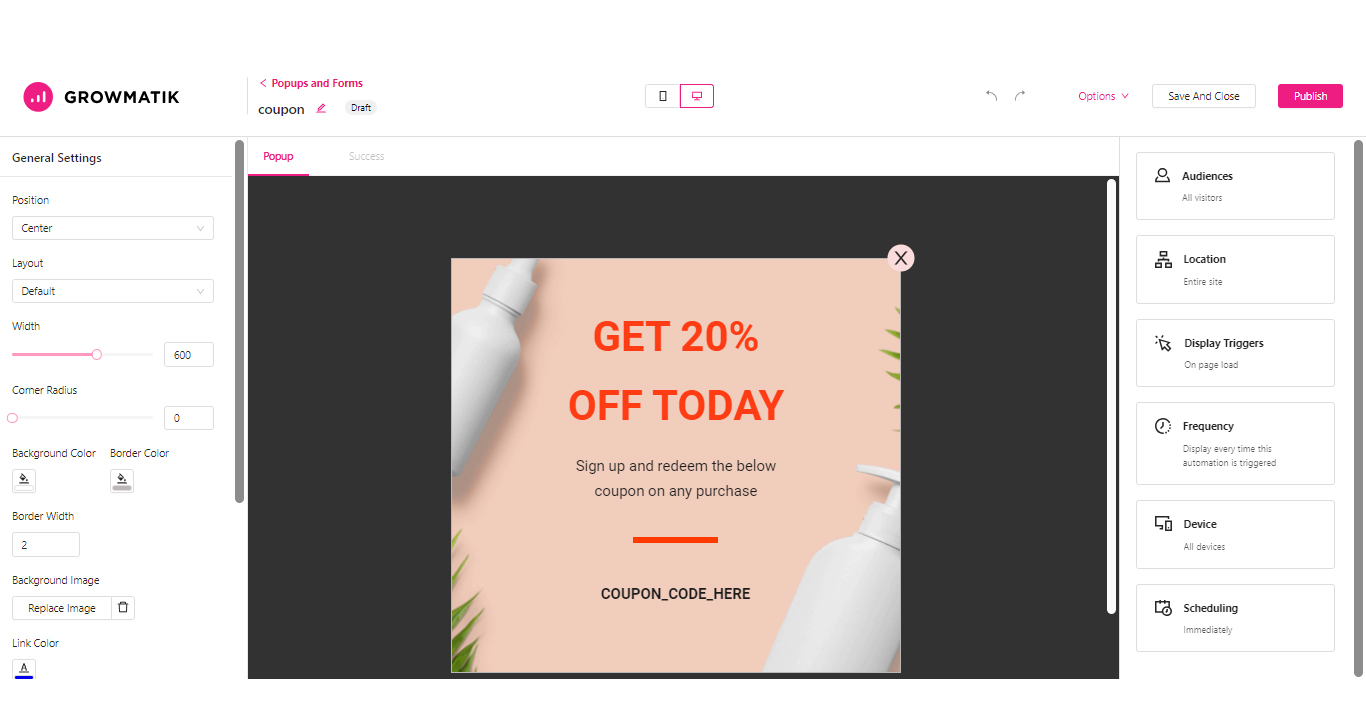
在 Growmatik 的新彈出窗口構建器中,您不僅可以像以前一樣構建和自定義彈出窗口模板,還可以在右側邊欄中定義彈出窗口設置,例如受眾、位置、顯示觸發器、頻率、調度等。
只需單擊側欄中的設置並在即將出現的對話框中定義參數,無需離開構建器頁面。
創建新的彈出和嵌入表單
要訪問彈出窗口和表單,請導航到左側邊欄並單擊“彈出窗口和表單”部分。
- 選擇“新建彈出窗口/表單按鈕” 。 到達新頁面後,您可以選擇三個起點之一:預先設計的模板、我的模板或從頭開始。
- 通過選擇“從頭開始” ,您可以選擇創建嵌入式表單或彈出窗口。
- 將鼠標懸停在“預先設計”或“我的模板”選項卡中的模板上,單擊“預覽”按鈕以查看彈出窗口的更多詳細信息。
- 準備好後,單擊“使用此模板”按鈕,您將進入新的彈出構建器空間。
- 構建和自定義彈出內容並定義側邊欄中的所有其他詳細信息。
- 完成後,單擊“發布”按鈕,您的彈出窗口將立即發布。 或者,您可以保存進度並關閉構建器,以便稍後從中斷處繼續。
新網站個性化部分
與電子郵件活動、彈出窗口和表單類似,網站個性化在 Growmatik 中也有自己單獨的部分,所有網頁個性化實例都在其中創建和管理。
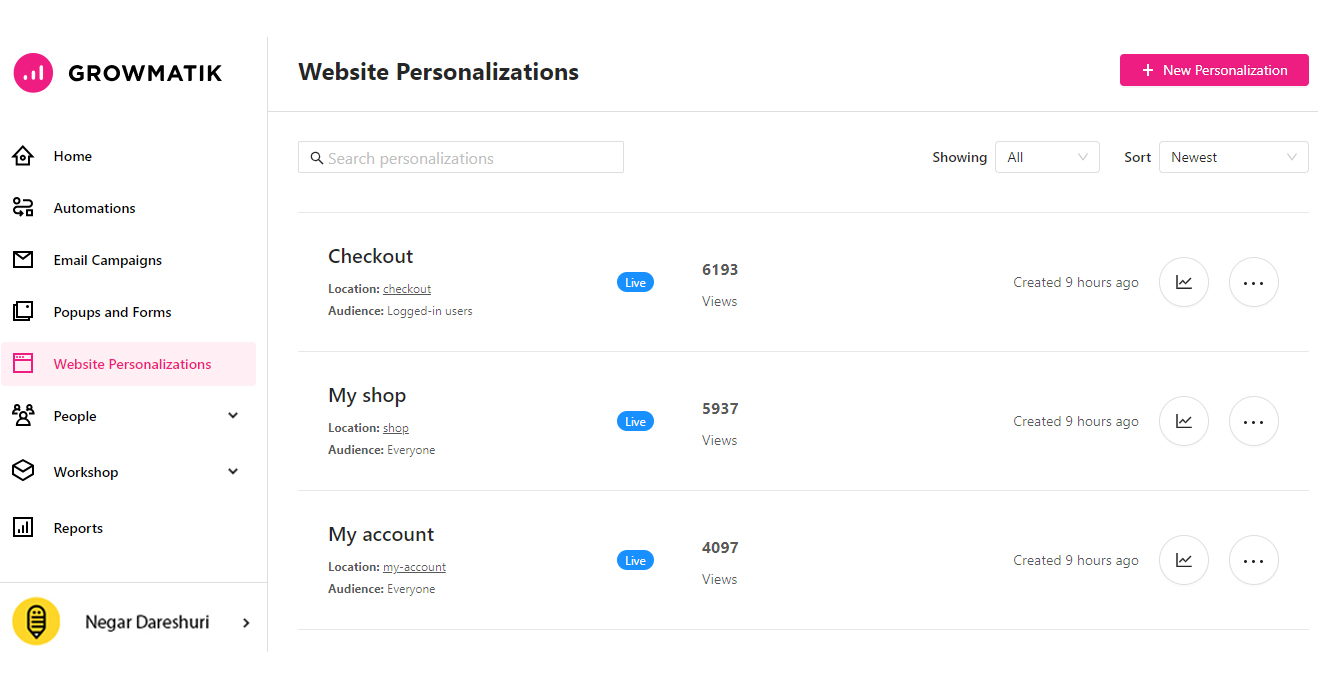
通過單擊此頁面上的“+ 新個性化”按鈕,您將通過一個簡單的三步過程來定義位置(您想要個性化的頁面)、受眾和內容。
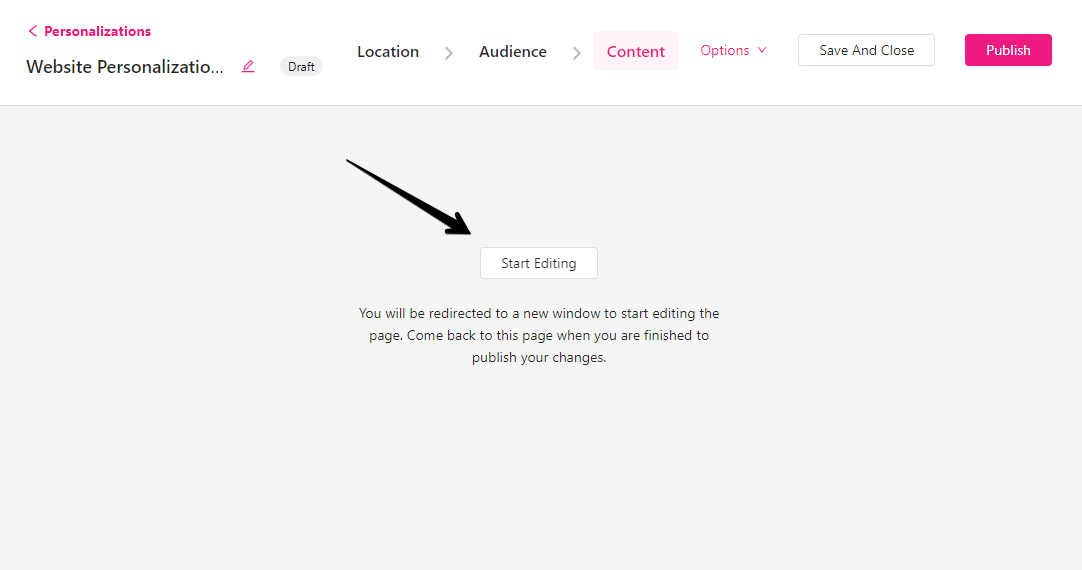
在“內容”步驟中,單擊“開始編輯”按鈕,將打開一個新窗口,您可以在其中將所需的個性化設置應用到頁面。 您可以預覽個性化設置將如何呈現給觀眾,保存並關閉個性化窗口。 然後,您將返回創建嚮導,您可以在其中簡單地發布,並且個性化設置將生效。
Growmatik 的內容生成 AI
5 月初,我們宣布推出 Growmatik AI,這標誌著智能營銷自動化的一個重要里程碑,並進一步推進了我們實現快速、高效和知情的數字營銷的使命。
通過利用 Growmatik 的生成式 AI,您可以根據您的具體標準和偏好為營銷活動、電子郵件和彈出窗口等創建營銷文案。 AI 驅動的內容生成功能將在 Growmatik 不同部分的“文本”元素中提供,包括電子郵件構建器、彈出窗口構建器和表單構建器。
要了解有關 Growmatik AI 助手的更多信息,您可以閱讀這篇文章。
如何使用 Growmatik 的 AI 文本生成器
要使用 Growmatik 的人工智能文本生成功能,您需要
- 單擊畫佈內任意位置的“ + ”按鈕,然後選擇“文本”選項。
- 單擊位於文本元素塊旁邊的新AI 圖標(顯示為魔法火花)。 這將在屏幕右側打開一個面板,您可以在其中輸入您希望 Growmatik AI 撰寫的主題或主題。
然後,單擊“生成”按鈕啟動 AI 文本生成過程。
借助此功能,您可以請求人工智能撰寫許多不同的主題和話題,為您提供廣泛的選擇,幫助您快速輕鬆地創建高質量的營銷內容。
車間新品牌風格
品牌風格是品牌的主要特徵,例如徽標、顏色、字體等,反映在包裝、網站、廣告、活動等中。 這對於品牌更好的建立和更快的認知期非常關鍵。
借助 Growmatik 中的新品牌樣式功能,您可以確保您的品牌特徵始終反映在您的營銷材料中,包括電子郵件、彈出窗口等。
當使用 Growmatik 中的拖放構建器時,這些樣式會自動應用於徽標、字體和顏色等各個元素,從而節省您每次為營銷活動構建營銷視覺效果時應用它們的時間。
您可以在左側主邊欄中的創意工坊部分下找到此功能。 通過編輯此部分,更改將立即應用於整個研討會中使用這些樣式的所有模板和元素。
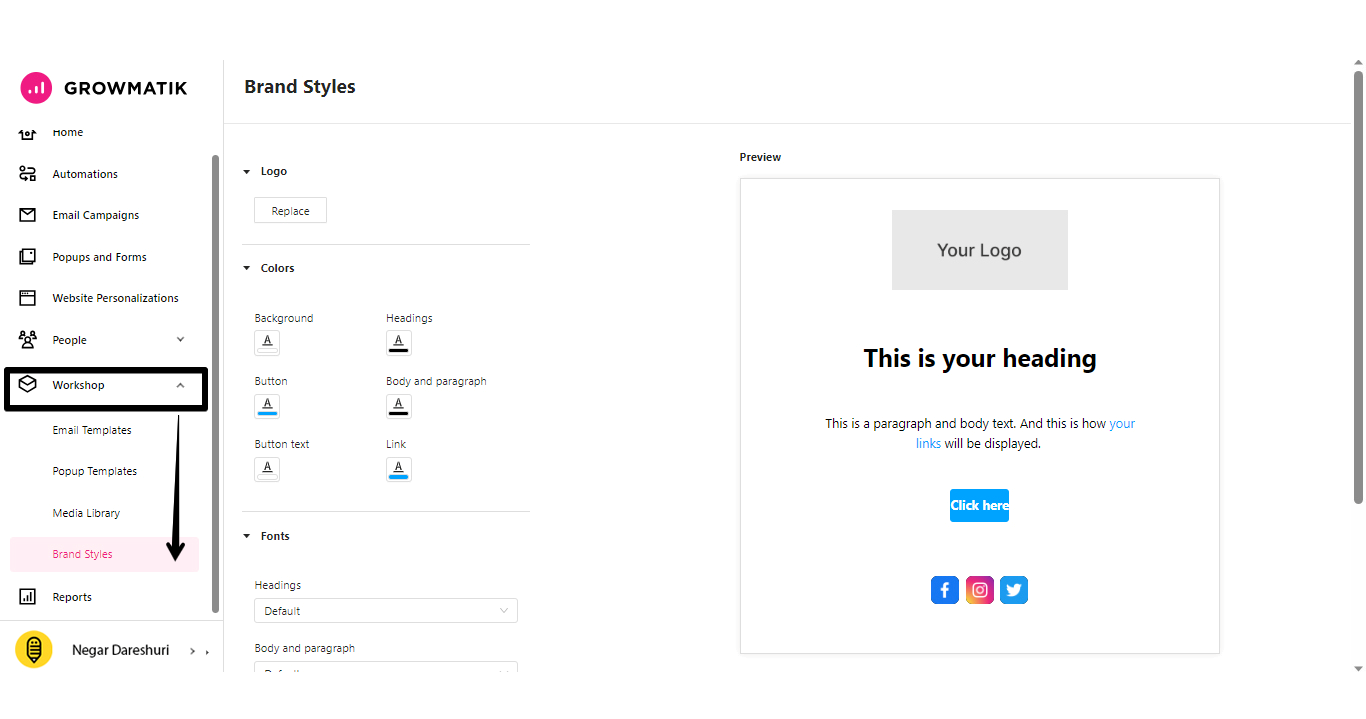
但我們不會就此止步!
和往常一樣,我們的人工智能實驗室正在烹飪許多令人興奮的事情。 Growmatik 即將推出令人驚嘆的新人工智能功能,這將使您和其他營銷人員和企業主的生活變得更加輕鬆和精緻。
我們還致力於對報告部分進行深入改進,您將在其中看到有關您的活動及其績效的更詳細的分析。
與往常一樣,請告訴我們您對本文中介紹的新功能和改進的看法,並繼續關注即將推出的功能的更多更新。
